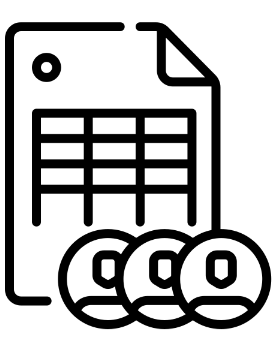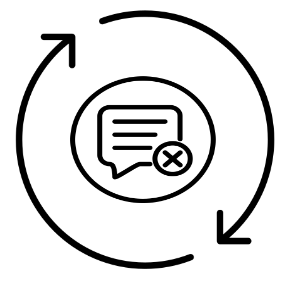Brukerhåndbok
Ozeki SMS Brukerhåndbok tilbyr dokumentasjon av Ozeki SMS Gateway's brukergrensesnitt for mennesker. Hvis dine ansatte ønsker å sende SMS-meldinger fra kontorarbeidsstasjoner, sjekk ut følgende artikler.
Hvordan opprette en SMS-brukerkonto
En av de grunnleggende systemadministrasjonsoppgavene er å opprette brukerkontoer for alle brukere av SMS-programvaren. Etter brukeridentifikasjon har SMS-brukere tilgang til et effektivt og brukervennlig SMS-verktøy som gjør det mulig for bedrifter å håndtere SMS-kommunikasjon. Med funksjoner som massemeldinger, personalisering, planlegging og innboksadministrasjon, tilbyr det en kraftig løsning for å sende og motta SMS-meldinger.
SMS-brukere
En av de grunnleggende systemadministrasjonsoppgavene er å opprette brukerkontoer for alle brukere av SMS-programvaren. Etter brukeridentifikasjon har SMS-brukere tilgang til et effektivt og brukervennlig SMS-verktøy som gjør det mulig for bedrifter å håndtere SMS-kommunikasjon. Med funksjoner som massemeldinger, personalisering, planlegging og innboksadministrasjon, tilbyr det en kraftig løsning for å sende og motta SMS-meldinger.
SMS-brukere
Hvordan sende SMS til en kontaktliste i adresseboken
"Å sende SMS fra adresseboken ved hjelp av Ozeki SMS Gateway er en enkel og effektiv prosess. Begynn med å importere dine kontakter fra adresseboken til Ozeki SMS Gateway. Deretter skriver du teksten til SMS-meldingen og velger ønskede kontakter fra adresseboken. Til slutt klikker du på Send-knappen, og Ozeki SMS Gateway vil sende SMS-meldinger til kontaktene valgt fra adresseboken."
SMS ved bruk av adressebok
"Å sende SMS fra adresseboken ved hjelp av Ozeki SMS Gateway er en enkel og effektiv prosess. Begynn med å importere dine kontakter fra adresseboken til Ozeki SMS Gateway. Deretter skriver du teksten til SMS-meldingen og velger ønskede kontakter fra adresseboken. Til slutt klikker du på Send-knappen, og Ozeki SMS Gateway vil sende SMS-meldinger til kontaktene valgt fra adresseboken."
SMS ved bruk av adressebok
Hvordan bruke SMS-maler
Å bruke SMS-maler med Ozeki SMS Gateway er en enkel prosess. For å komme i gang, logg inn på Ozeki SMS Gateway webgrensesnitt. Derfra, gå til SMS-malseksjonen og velg 'Opprett ny mal'. Skriv inn ønsket meldingsinnhold, og inkluder variabler eller plassholdere for dynamiske data om nødvendig. Når du har fullført malen, lagrer du den, og den vil være klar til bruk når du sender SMS-meldinger. Dette lar deg effektivisere og opprettholde konsistens i meldingene dine ved å bruke forhåndsdefinert innhold
SMS-maler
Å bruke SMS-maler med Ozeki SMS Gateway er en enkel prosess. For å komme i gang, logg inn på Ozeki SMS Gateway webgrensesnitt. Derfra, gå til SMS-malseksjonen og velg 'Opprett ny mal'. Skriv inn ønsket meldingsinnhold, og inkluder variabler eller plassholdere for dynamiske data om nødvendig. Når du har fullført malen, lagrer du den, og den vil være klar til bruk når du sender SMS-meldinger. Dette lar deg effektivisere og opprettholde konsistens i meldingene dine ved å bruke forhåndsdefinert innhold
SMS-maler
Hvordan bruke Excel til å sende SMS
Hvordan sende SMS fra Excel
Effektiviser kommunikasjonsprosessen din ved å sende SMS-meldinger direkte fra Excel ved hjelp av Ozeki SMS Gateway. Følg disse trinnene: importer kontaklisten din fra Excel, sett opp telefonnummer- og meldingsfeltene, og send personlige meldinger til mottakerne dine enkelt og effektivt.
Send SMS fra Excel med Ozeki SMS Messenger
Effektiviser kommunikasjonsprosessen din ved å sende SMS-meldinger direkte fra Excel ved hjelp av Ozeki SMS Gateway. Følg disse trinnene: importer kontaklisten din fra Excel, sett opp telefonnummer- og meldingsfeltene, og send personlige meldinger til mottakerne dine enkelt og effektivt.
Send SMS fra Excel med Ozeki SMS Messenger
SMS planlagt med Excel
Planlegg SMS-meldinger enkelt ved hjelp av Ozeki SMS Gateway og Excel. Begynn med å importere kontaklisten din til Excel og sørg for at hver post inkluderer et dato- og tidsfelt. Deretter installerer og konfigurerer du Ozeki SMS Gateway og integrerer den med Excel. Importer Excel-filen til SMS Messenger og sett den planlagte tiden ved hjelp av dato- og tidskolonnen fra Excel-filen. Meldingen lagres i "Outbox Postponed"-mappen og sendes til angitt tid, slik at du får enkel og presis levering.
SMS-planlegging med Excel
Planlegg SMS-meldinger enkelt ved hjelp av Ozeki SMS Gateway og Excel. Begynn med å importere kontaklisten din til Excel og sørg for at hver post inkluderer et dato- og tidsfelt. Deretter installerer og konfigurerer du Ozeki SMS Gateway og integrerer den med Excel. Importer Excel-filen til SMS Messenger og sett den planlagte tiden ved hjelp av dato- og tidskolonnen fra Excel-filen. Meldingen lagres i "Outbox Postponed"-mappen og sendes til angitt tid, slik at du får enkel og presis levering.
SMS-planlegging med Excel
Excel-SMS med valgbare kolonnedata
Å sende SMS fra Excel med valgbare kolonnedata effektiviserer masse-SMS-kampanjer ved å tilby personlige meldinger i samme fil og full datakontroll, ideelt for kontorbrukere og markedsførere. Denne selvstendige løsningen forbedrer merkesynlighet og kundeengasjement gjennom målrettede meldinger. Ta SMS-kampanjene dine til neste nivå med vår kraftige løsning!
SMS fra Excel ved hjelp av kolonnedata
Å sende SMS fra Excel med valgbare kolonnedata effektiviserer masse-SMS-kampanjer ved å tilby personlige meldinger i samme fil og full datakontroll, ideelt for kontorbrukere og markedsførere. Denne selvstendige løsningen forbedrer merkesynlighet og kundeengasjement gjennom målrettede meldinger. Ta SMS-kampanjene dine til neste nivå med vår kraftige løsning!
SMS fra Excel ved hjelp av kolonnedata
Administrer sendingstider og nyutsendelser
Hvordan sende planlagte SMS-meldinger ved hjelp av kalenderen
Å bruke SMS-maler med Ozeki SMS Gateway er en enkel prosess. For å komme i gang, logg inn på Ozeki SMS Gateway webgrensesnitt. Derfra kan du gå til SMS-mal-delen og velge "Opprett en ny mal". Skriv inn ønsket meldingsinnhold og tilpass det ved hjelp av variabler. Når du har fullført malen, lagrer du den, og den vil være klar til bruk når du sender SMS-meldinger. Dette lar deg effektivisere og standardisere meldingssending ved hjelp av forhåndsdefinert innhold.
SMS-planlegging med kalender
SMS med forsinkelser
For å sende en SMS-melding med forsinkelse ved hjelp av Ozeki SMS Gateway, kan du følge disse trinnene. Først må du sørge for at du har installert og konfigurert Ozeki SMS Gateway på systemet ditt. Deretter forbereder du SMS-meldingens innhold og mottakerens telefonnummer i en Excel-fil. Importer Excel-filen til SMS Messenger og sett den planlagte tiden ved hjelp av Avansert-fanen. I Avansert-fanen kan du angi forsinkelsen mellom SMS-meldingene. Når meldingen er satt sammen, vil den bli lagret i mappen "Utsendt utsatt". Meldingene vil bli sendt på det angitte tidspunktet i "Send på dato"-feltet og vil bli sendt periodisk i henhold til den innstilte forsinkelsen.
Hvordan sende SMS med forsinkelser
Sende feilede SMS-meldinger på nytt
Ozeki SMS Gateway tilbyr en løsning for håndtering av feil i SMS-levering, noe som sikrer at meldingene når mottakerne pålitelig. Med muligheten til å sende feilede meldinger på nytt gjennom SMS Messenger-programvaren som er koblet til gatewayen, kan bedrifter og enkeltpersoner håndtere leveringsproblemer effektivt. Ved å utnytte denne funksjonen opplever brukerne bedre pålitelighet og effektivitet i SMS-kommunikasjonen, noe som sikrer rettidig levering av viktige meldinger uten hindringer.
Hvordan sende feilede SMS-meldinger på nytt
Hvordan sende planlagte SMS-meldinger ved hjelp av kalenderen
Å bruke SMS-maler med Ozeki SMS Gateway er en enkel prosess. For å komme i gang, logg inn på Ozeki SMS Gateway webgrensesnitt. Derfra kan du gå til SMS-mal-delen og velge "Opprett en ny mal". Skriv inn ønsket meldingsinnhold og tilpass det ved hjelp av variabler. Når du har fullført malen, lagrer du den, og den vil være klar til bruk når du sender SMS-meldinger. Dette lar deg effektivisere og standardisere meldingssending ved hjelp av forhåndsdefinert innhold.
SMS-planlegging med kalender
Å bruke SMS-maler med Ozeki SMS Gateway er en enkel prosess. For å komme i gang, logg inn på Ozeki SMS Gateway webgrensesnitt. Derfra kan du gå til SMS-mal-delen og velge "Opprett en ny mal". Skriv inn ønsket meldingsinnhold og tilpass det ved hjelp av variabler. Når du har fullført malen, lagrer du den, og den vil være klar til bruk når du sender SMS-meldinger. Dette lar deg effektivisere og standardisere meldingssending ved hjelp av forhåndsdefinert innhold.
SMS-planlegging med kalender
SMS med forsinkelser
For å sende en SMS-melding med forsinkelse ved hjelp av Ozeki SMS Gateway, kan du følge disse trinnene. Først må du sørge for at du har installert og konfigurert Ozeki SMS Gateway på systemet ditt. Deretter forbereder du SMS-meldingens innhold og mottakerens telefonnummer i en Excel-fil. Importer Excel-filen til SMS Messenger og sett den planlagte tiden ved hjelp av Avansert-fanen. I Avansert-fanen kan du angi forsinkelsen mellom SMS-meldingene. Når meldingen er satt sammen, vil den bli lagret i mappen "Utsendt utsatt". Meldingene vil bli sendt på det angitte tidspunktet i "Send på dato"-feltet og vil bli sendt periodisk i henhold til den innstilte forsinkelsen.
Hvordan sende SMS med forsinkelser
For å sende en SMS-melding med forsinkelse ved hjelp av Ozeki SMS Gateway, kan du følge disse trinnene. Først må du sørge for at du har installert og konfigurert Ozeki SMS Gateway på systemet ditt. Deretter forbereder du SMS-meldingens innhold og mottakerens telefonnummer i en Excel-fil. Importer Excel-filen til SMS Messenger og sett den planlagte tiden ved hjelp av Avansert-fanen. I Avansert-fanen kan du angi forsinkelsen mellom SMS-meldingene. Når meldingen er satt sammen, vil den bli lagret i mappen "Utsendt utsatt". Meldingene vil bli sendt på det angitte tidspunktet i "Send på dato"-feltet og vil bli sendt periodisk i henhold til den innstilte forsinkelsen.
Hvordan sende SMS med forsinkelser
Sende feilede SMS-meldinger på nytt
Ozeki SMS Gateway tilbyr en løsning for håndtering av feil i SMS-levering, noe som sikrer at meldingene når mottakerne pålitelig. Med muligheten til å sende feilede meldinger på nytt gjennom SMS Messenger-programvaren som er koblet til gatewayen, kan bedrifter og enkeltpersoner håndtere leveringsproblemer effektivt. Ved å utnytte denne funksjonen opplever brukerne bedre pålitelighet og effektivitet i SMS-kommunikasjonen, noe som sikrer rettidig levering av viktige meldinger uten hindringer.
Hvordan sende feilede SMS-meldinger på nytt
Ozeki SMS Gateway tilbyr en løsning for håndtering av feil i SMS-levering, noe som sikrer at meldingene når mottakerne pålitelig. Med muligheten til å sende feilede meldinger på nytt gjennom SMS Messenger-programvaren som er koblet til gatewayen, kan bedrifter og enkeltpersoner håndtere leveringsproblemer effektivt. Ved å utnytte denne funksjonen opplever brukerne bedre pålitelighet og effektivitet i SMS-kommunikasjonen, noe som sikrer rettidig levering av viktige meldinger uten hindringer.
Hvordan sende feilede SMS-meldinger på nytt